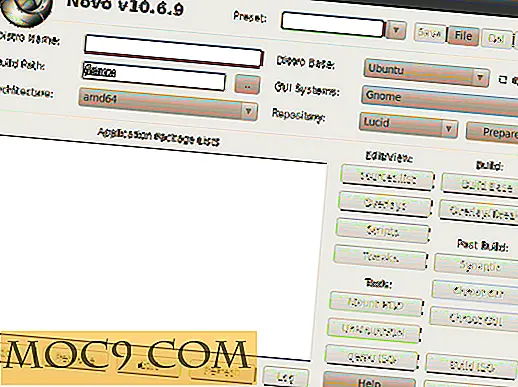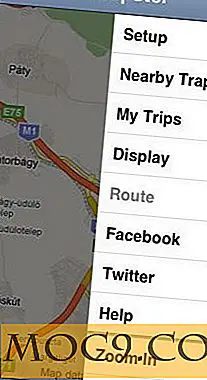כיצד להוסיף אפשרות מחיקה של תפריט ההקשר ב - Mac
אם אתה משתמש Mac, אתה יודע שזה לא מאפשר לך למחוק לצמיתות קבצים מתוך תפריט ההקשר. יש רק אפשרות "Move to Trash" שמזיזה את הקובץ לאשפה ואתה צריך לרוקן את האשפה באופן ידני כדי למחוק את הקובץ. זה לא יהיה נהדר אם אתה יכול להוסיף "מחק" אפשרות בתפריט ההקשר, כך שתוכל למחוק במהירות ובקלות את הקובץ / התיקייה?
במסוף, אנחנו יכולים בקלות למחוק (או להסיר) קובץ או תיקייה עם הפקודה " rm ". יחד עם " -rf " דגל, אנחנו יכולים לקבל את המערכת כדי למחוק בכוח קובץ או תיקייה ללא הפקודה. במדריך זה, אני אראה לך איך אתה יכול לעשות שימוש בפקודה זו, יחד עם Automator, כדי להוסיף "מחק" אפשרות לתפריט ההקשר.
1. פתח את 'אוטומטור' ובחר 'שירותים'.

2. בחלק העליון של החלונית הימנית, בחר "קבצים או תיקיות" ב "Finder".

3. בחלונית השמאלית העליונה, בחר "כלי עזר" וגרור את "שאל אישור" אפשרות זרימת עבודה. הזן את ההודעה כדי להופיע בתיבת הדו-שיח לאישור.

4. הבא, גרור "Run Shell Script" על זרימת העבודה. שנה את השדה "מעבר קלט" ל "כמו ארגומנטים".

הדבק את השורות הבאות בגוף הסקריפט של הקליפה:
עבור f ב "$ @" לעשות rm -rf "$ f" לעשות afplay "/ System /Library/Components/CoreAudio.component/Contents/SharedSupport/SystemSounds/finder/empty trash.aif"
5. לבסוף, שמור את השירות עם השם "מחק".

זהו זה. עכשיו כאשר אתה קליק ימני על כל קובץ או תיקייה, אתה צריך לראות "מחק" אפשרות. בחר אותו והוא ימחק את הקובץ / התיקייה.
מחיקת מקש קיצור למחיקת קובץ
דבר נוסף שאתה יכול לעשות עם זה שנוצר לאחרונה "מחק" שירות הוא לקשור קיצור מקשים אליו. לאחר מכן תוכל ללחוץ על מקש הקיצור כדי למחוק במהירות את הקובץ.
1. ב- Finder, עבור אל "Finder -> Services -> Services Preferences" בשורת התפריטים. אתר את "מחק" אפשרות, לחץ עליו ובחר "הוסף קיצור".

2. לאחר שתגדיר את מקש הקיצור, תוכל ללחוץ עליו לאחר בחירת הקובץ (ים) והוא ימחק את הקבצים שנבחרו.
תהנה!